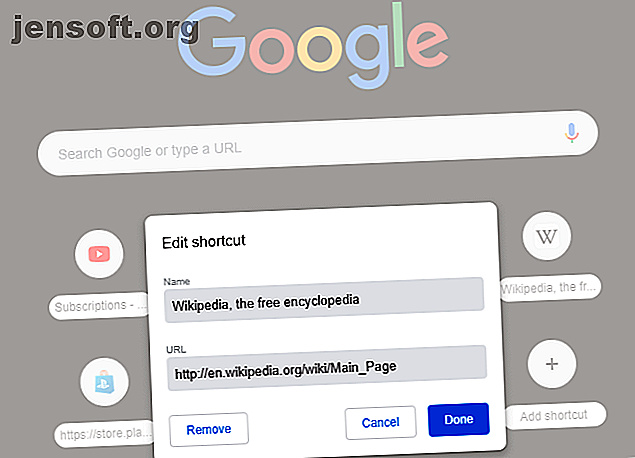
So passen Sie die neue Google Chrome-Registerkarte ohne Erweiterungen an
Werbung
Sieht Ihre neue Registerkarte ein wenig langweilig aus? Die neue Standardregisterkarte von Chrome ist im Wesentlichen eine Kopie der Google-Startseite, die mit dem von Ihnen ausgewählten Chrome-Design neu gestaltet wurde.
Schalte jetzt den Spickzettel "Google Chrome Tastaturkürzel" frei!
Hiermit melden Sie sich für unseren Newsletter an
Geben Sie Ihre E-Mail-Adresse einAbgesehen von einer Suchleiste und Links zu den am häufigsten besuchten Websites bietet diese Seite nicht viele Funktionen. Mit der neuesten Version von Chrome können Sie dies jetzt in Google anpassen.
Anpassen der neuen Google Chrome-Registerkarte
Öffnen Sie einen neuen Tab in Chrome, indem Sie oben auf die Plus- Schaltfläche klicken oder die Tastenkombination Strg + T verwenden .
In der Mitte der Seite sehen Sie Symbole, die Ihre am häufigsten besuchten Seiten darstellen. Klicken Sie auf die dreipunktige Schaltfläche, die über einer Schaltfläche angezeigt wird, um den Namen oder die URL zu bearbeiten. Sie können auch Entfernen wählen, wenn Sie es nicht benötigen.
Klicken Sie auf die Plus- Schaltfläche, um eine neue Verknüpfung hinzuzufügen. Geben Sie wie beim Hinzufügen eines neuen Lesezeichens einen Namen und eine URL dafür an.

In der unteren rechten Ecke sehen Sie ein kleines Zahnradsymbol. Klicken Sie darauf, und Sie können den Hintergrund der Seite ändern. Wählen Sie Chrome-Hintergründe aus, um aus einer Vielzahl von Bildern von Google auszuwählen, oder laden Sie ein eigenes Bild hoch.

Wenn Sie die Hintergründe von Google auswählen, können Sie eine Vielzahl von Kategorien durchsuchen und das Bild auswählen, das Ihnen am besten gefällt. Sobald Sie eine ausgewählt haben, wird diese sofort zum Hintergrund für alle neuen Registerkarten.

Vielleicht fragen Sie sich, wozu das gut ist, wenn Sie verschiedene Erweiterungen installieren können, um die neue Registerkarte zu ändern. Wie sich herausstellt, ist dies für die Sicherheit viel besser. Browsererweiterungen sind dafür berüchtigt, dass sie Ihre privaten Informationen preisgeben. Sogar vertrauenswürdige Erweiterungen werden oft an Spammer verkauft, die sie mit zwielichtigem Verhalten überhäufen.
Sie sollten sich am besten an die Anpassungen von Google halten, anstatt eine andere Erweiterung zu verwenden, die Sie ohnehin nicht installiert haben sollten. 10 Chrome-Erweiterungen, die Sie jetzt deinstallieren sollten 10 Chrome-Erweiterungen, die Sie jetzt deinstallieren sollten Es ist schwer zu verfolgen, welche Erweiterungen gefunden wurden Missbrauch ihrer Rechte, aber Sie sollten diese 10 auf jeden Fall so schnell wie möglich deinstallieren. Weiterlesen . Für die wenig Zeit, die Sie auf dieser Seite verbringen, sollte dies alles sein, was Sie brauchen. Was die Anpassungen von Google angeht, ist es eine gute Idee, benutzerdefinierte Suchmaschinen in Chrome hinzuzufügen. Benutzerdefinierte Suchmaschinen in Google Chrome: Wichtige Tipps und Tricks Benutzerdefinierte Suchmaschinen in Google Chrome: Wichtige Tipps und Tricks Sie können benutzerdefinierte Suchmaschinen erstellen, mit denen Sie jede Website durchsuchen können Chrome-Adressleiste. So können Sie das erreichen. Lesen Sie mehr, um Ihren Workflow zu beschleunigen.
Erfahren Sie mehr über: Google Chrome, .

